
Skenovanie dokumentov vo formáte upraviteľného textu
Ak chcete skenovať dokumenty ako upraviteľný text, postupujte podľa nasledujúcich pokynov:
Skenovanie dokumentov vo formáte upraviteľného textu (Windows)
1.
Položte originál na sklenenú podložku skenera tlačovou stranou nadol alebo do podávača
dokumentov tlačovou stranou nahor.
Ďalšie informácie nájdete v časti Položenie predlohy na sklenenú podložku skenera alebo
Vloženie originálu do podávača dokumentov.
2.
V závislosti od operačného systému vykonajte jeden z nasledujúcich postupov:
●
Windows 8.1: v ľavom dolnom rohu domovskej obrazovky kliknite na šípku nadol a vyberte
názov tlačiarne.
●
Windows 8: na domovskej obrazovke kliknite pravým tlačidlom na prázdnu oblasť
obrazovky, na paneli aplikácií kliknite na položku Všetky aplikácie a potom vyberte názov
tlačiarne.
●
Windows 7, Windows Vista a Windows XP: Na pracovnej ploche počítača kliknite na
ponuku Štart, vyberte položku Všetky programy, kliknite na položku HP, kliknite na
priečinok tlačiarne a potom vyberte ikonu s názvom tlačiarne.
3.
Kliknite na ikonu Tlač, skenovanie a fax a potom vyberte položku Skenovať dokument alebo
fotografiu.
4.
Vyberte typ upraviteľného textu, ktorý chcete použiť pri skenovaní:
Chcem...
Postupujte podľa nasledujúcich krokov
Vyňať iba text bez akéhokoľvek formátovania originálu
Vyberte zo zoznamu skratku Uložiť ako upraviteľný text
(OCR) a potom vyberte položku Text (.txt) z rozbaľovacej
ponuky File Type (Typ súboru).
Vyňať text spolu s formátovaním originálu
Vyberte zo zoznamu skratku Uložiť ako upraviteľný text
(OCR) a potom vyberte položku Rich Text (.rtf) z
rozbaľovacej ponuky File Type (Typ súboru).
Vyňatie textu a umožnenie vyhľadávania v texte v
programoch na otvorenie súborov vo formáte PDF
Vyberte zo zoznamu skratku Uložiť ako PDF a potom
vyberte položku Searchable PDF (.pdf) z rozbaľovacej
ponuky File Type (Typ súboru).
5.
Kliknite na položku Scan (Skenovanie) a postupujte podľa pokynov na obrazovke.
Skenovanie dokumentov vo formáte upraviteľného textu (OS X)
1.
Položte originál na sklenenú podložku skenera tlačovou stranou nadol alebo do podávača
dokumentov tlačovou stranou nahor.
Ďalšie informácie nájdete v časti Položenie predlohy na sklenenú podložku skenera alebo
Vloženie originálu do podávača dokumentov.
2.
Otvorte pomôcku HP Scan.
Pomôcka HP Scan sa nachádza v priečinku Applications/Hewlett-Packard (Aplikácie/Hewlett-
Packard) na najvyššej úrovni pevného disku.
3.
Kliknite na tlačidlo Scan (Skenovať). Zobrazí sa dialógové okno s výzvou na potvrdenie
skenovacieho zariadenia a predvoľby nastavení skenovania.
4.
Skenovanie dokončite podľa pokynov na obrazovke.
40 Kapitola 4 Kopírovanie a skenovanie
SKWW
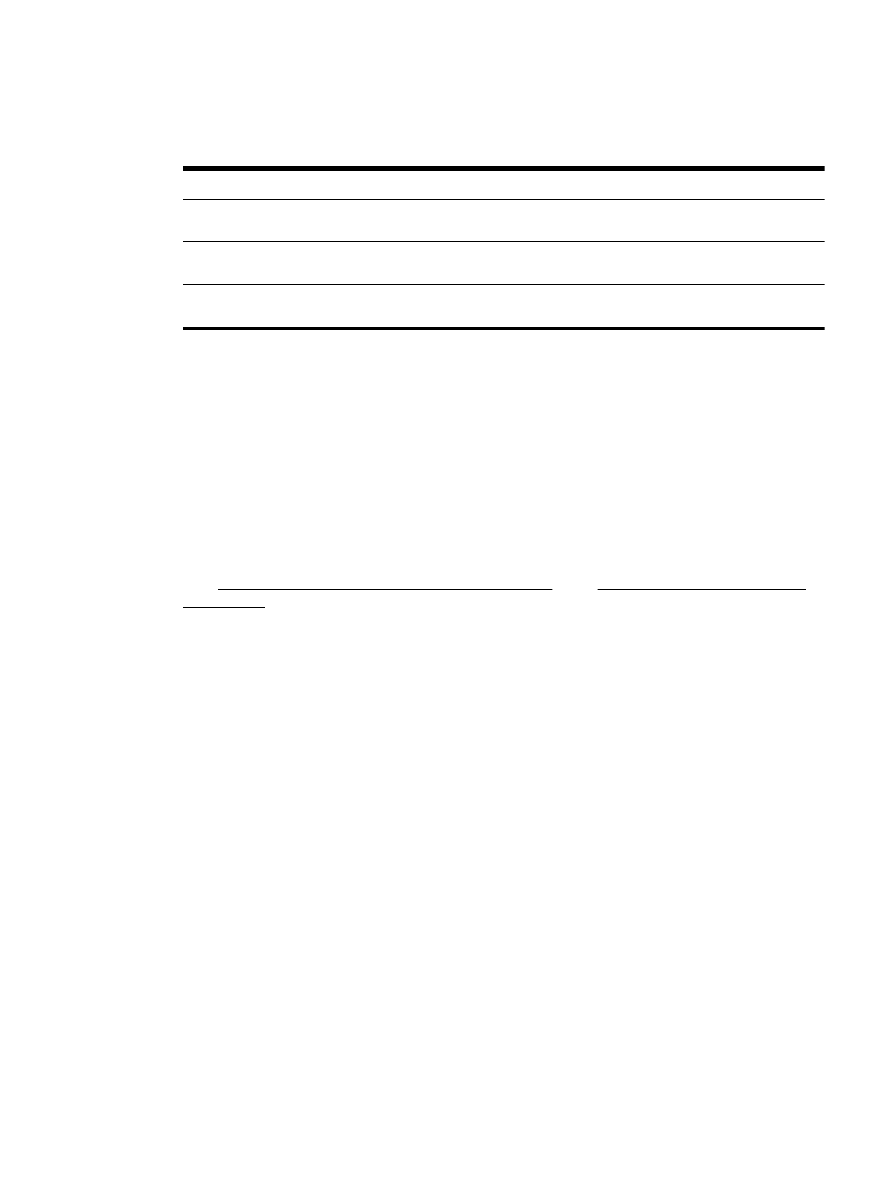
5.
Po naskenovaní všetkých strán vyberte položku Save (Uložiť) v ponuke File (Súbor). Zobrazí sa
dialógové okno Save (Uložiť).
6.
Vyberte typ upraviteľného textu.
Chcem...
Postupujte podľa nasledujúcich krokov
Vyňať iba text bez akéhokoľvek formátovania originálu
Z kontextovej ponuky Format (Formát) vyberte možnosť
TXT.
Vyňať text spolu s formátovaním originálu
Z kontextovej ponuky Format (Formát) vyberte možnosť
RTF.
Vyňatie textu a umožnenie vyhľadávania v texte v
programoch na otvorenie súborov vo formáte PDF
Z kontextovej ponuky Searchable PDF vyberte možnosť
Format (Formát).
7.
Kliknite na tlačidlo Save (Uložiť).